编辑:系统城
2015-07-24 14:19:59
来源于:系统城
1. 扫描二维码随时看资讯
2. 请使用手机浏览器访问:
http://wap.xtcheng.cc/xtjc/3478.html
手机查看
Windows系统下每个用户账户都会有一个用户头像,可以使用Windows默认头像,也可以自定义使用自己喜欢的图片,Win8.1系统下,有用户不喜欢使用用户头像,那该怎么删除呢?下面小编就来教大家Win8.1如何删除头像及头像缩略图记录。
操作方法:
一、Win8.1用户头像设置后怎么删除设置
1、默认头像目录: C:\ProgramData\Microsoft\User Account Pictures(默认用户头像)。
2、但是当用户将本地账户头像设置为自定义头像后,单击头像下的“浏览”,仅可以自定义为其它头像,是不支持直接删除或取消设置的。
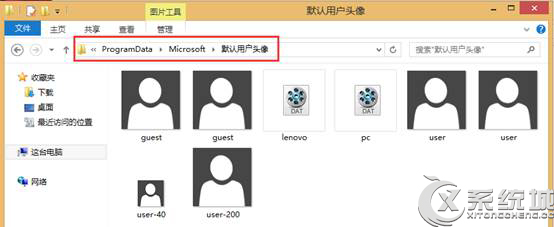
3、下面教大家一种方法恢复系统默认用户头像的方法:
公共用户头像目录默认属性为系统隐藏不可见,首先需要打开任一文件夹,点击查看-勾选隐藏的项目,使隐藏的文件夹能正常显示。(最后记得去除勾选,不显示隐藏的项目)
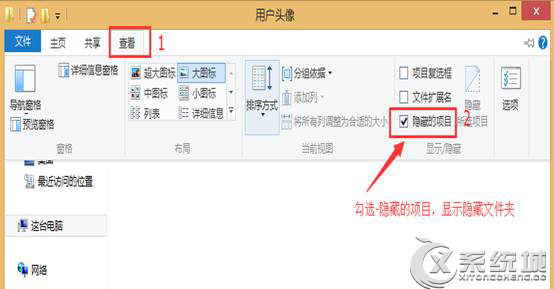
进入目录C:\Users\公用\公共用户头像,删除该目录下的对应的自定义头像文件夹。(如果是单用户,删除所有文件夹即可,如果是多用户,删除各自对应的文件夹)
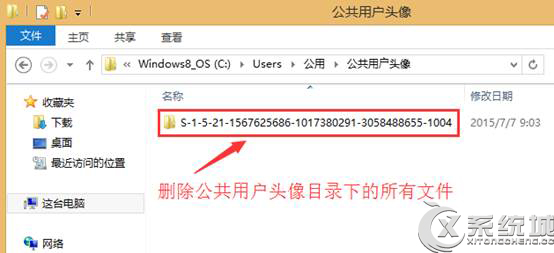
删除目录的时候如果提示权限不够的错误,可以按如下操作提升该文件夹权限。
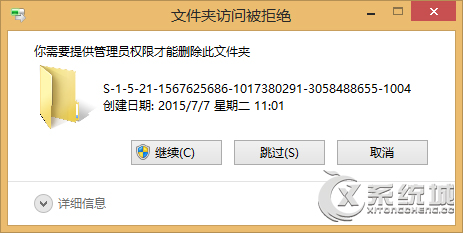
更改所有者为Everyone。
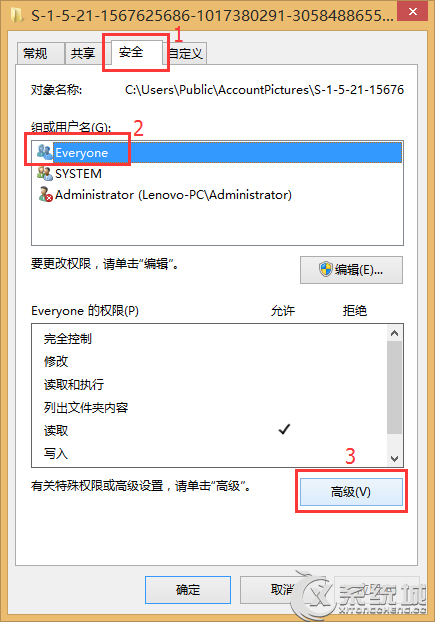
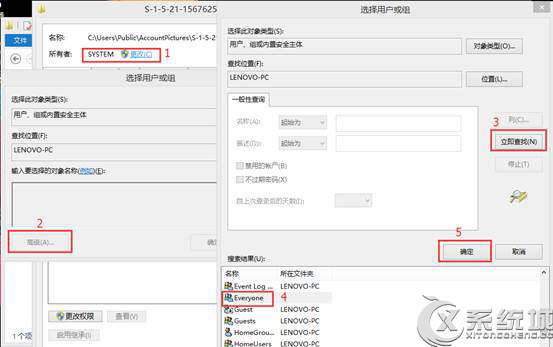
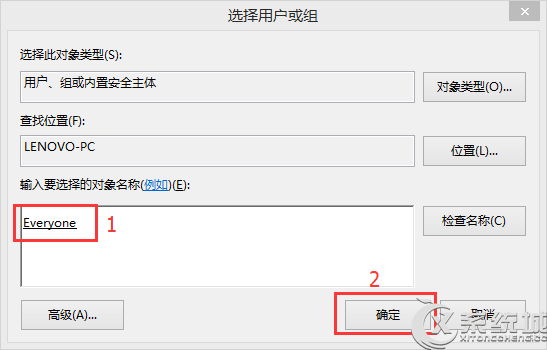
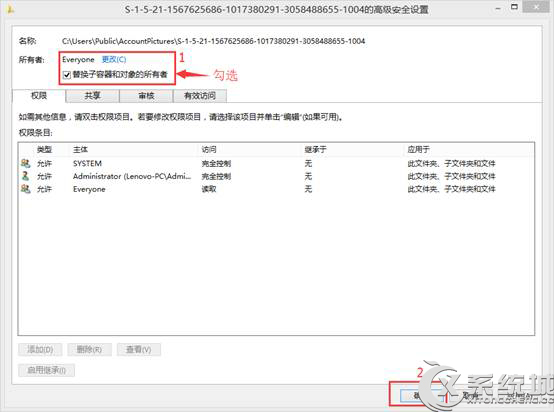
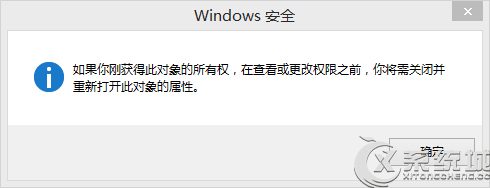
提升Everyone只读权限为完全控制。
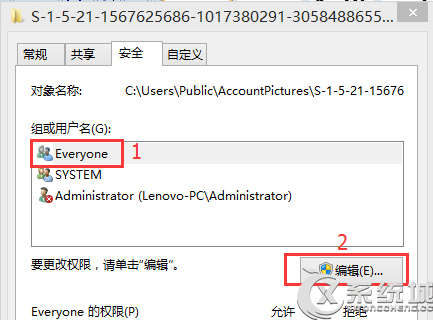
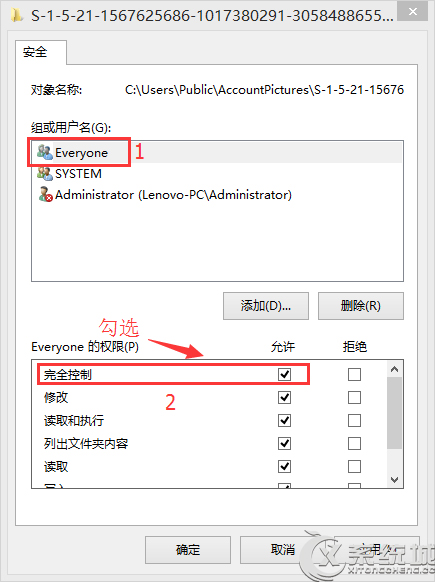
二、如何清除Win8.1用户头像使用过的缩略图记录
1、缩略图目录默认属性为系统隐藏不可见,首先需要打开任一文件夹,设置查看-勾选隐藏的项目,使隐藏的文件夹能正常显示。(最后记得去除勾选,不显示隐藏的项目)
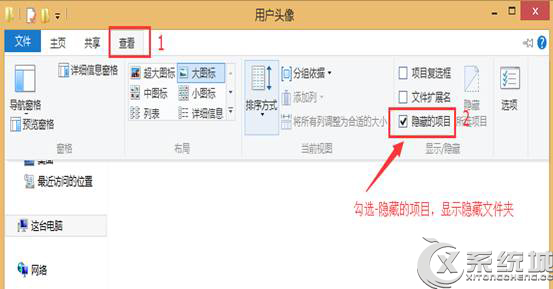
2、进入缩略图记录目录:C:\Users\lenovo(账户名称)\AppData\Roaming\Microsoft\Windows\用户头像,删除目录下对应图像文件即可。
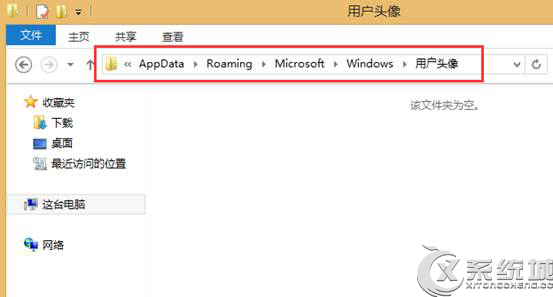
以上就是Win8.1系统下删除用户头像以及头像缩略图记录的详细图文步骤了,删除了用户头像及头像缩略图记录还可以释放出一些空间。

微软推出的Windows系统基本是要收费的,用户需要通过激活才能正常使用。Win8系统下,有用户查看了计算机属性,提示你的windows许可证即将过期,你需要从电脑设置中激活windows。

我们可以手动操作让软件可以开机自启动,只要找到启动项文件夹将快捷方式复制进去便可以了。阅读下文了解Win10系统设置某软件为开机启动的方法。

酷狗音乐音乐拥有海量的音乐资源,受到了很多网友的喜欢。当然,一些朋友在使用酷狗音乐的时候,也是会碰到各种各样的问题。当碰到解决不了问题的时候,我们可以联系酷狗音乐

Win10怎么合并磁盘分区?在首次安装系统时我们需要对硬盘进行分区,但是在系统正常使用时也是可以对硬盘进行合并等操作的,下面就教大家Win10怎么合并磁盘分区。